NUC không tự động bật khi được lập lịch.
Bạn đang thấy gì?
NUC không bật lên khi bạn đã cài đặt để nó tự động bật trong BIOS Setup.
Tại sao bạn lại thấy điều này?
Kiểm tra xem Windows* Fast Startup đã được kích hoạt hay chưa. Tùy chọn này còn được gọi là Hybrid Boot. Khi bạn tắt máy tính với Fast Startup được kích hoạt, nó sẽ xuất hiện như là một tắt hoàn toàn đến trạng thái OFF (S5). Tuy nhiên, máy tính chỉ đang chuyển sang chế độ Hibernate. Một sự kiện Wake on S5 không thể được kích hoạt khi máy tính đang ở chế độ Hibernate.
Làm thế nào để sửa chữa điều này?
Vô hiệu hóa Fast Startup để khi bạn tắt máy tính, nó sẽ tắt hoàn toàn đến trạng thái nguồn S5.
Để vô hiệu hóa Fast Startup trong Windows® 10 hoặc Windows 11*:
- Gõ Tùy chọn năng lượng vào thanh tìm kiếm.
- Chọn Chọn những gì các nút nguồn làm.
- Chọn Thay đổi cài đặt hiện tại không khả dụng.
- Bỏ chọn Bật khởi động nhanh trong phần Cài đặt tắt máy .
- Bấm Lưu thay đổi.
Để vô hiệu hóa Fast Startup trong Windows 8* hoặc 8.1*:
- Bấm vào biểu tượng Bắt đầu.
- Trong thanh tìm kiếm, nhập Năng lượng để mở ra Tùy chọn Năng lượng.
- Chọn Thay đổi những gì các nút nguồn làm.
- Chọn Thay đổi cài đặt hiện tại không khả dụng.
- Bỏ chọn Bật khởi động nhanh trong phần Cài đặt tắt máy .
- Bấm Lưu thay đổi.
Để cấu hình một NUC tự động bật lên vào một ngày và giờ nhất định khi sử dụng Aptio BIOS:
- Nhấn F2 khi khởi động để vào BIOS Setup.
- Đi đến Điều chỉnh Nguồn, Hiệu suất và Làm mát > Cài đặt Nguồn Phụ
- Trong bảng Cài đặt Nguồn Phụ, kích hoạt Đánh thức hệ thống từ trạng thái S5.
- Một số tùy chọn xuất hiện, cho phép bạn thiết lập tần suất và thời điểm bạn muốn NUC tự động đánh thức. Các tùy chọn có thể khác nhau tùy thuộc vào model NUC của bạn.
- Sau khi thay đổi các cài đặt, nhấn F10 để lưu và thoát BIOS Setup.
Figure 1: Các tùy chọn Đánh thức hệ thống từ trạng thái S5 sử dụng Visual BIOS. 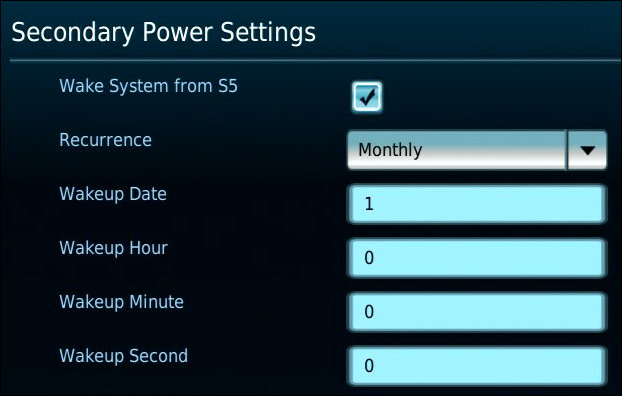
Để cấu hình NUC tự động đánh thức vào một ngày và thời gian cụ thể khi sử dụng Visual BIOS:
- Nhấn F2 trong quá trình khởi động để vào BIOS Setup.
- Chọn Nâng cao > Nguồn.
- Trong bảng Cài đặt Nguồn Phụ, kích hoạt Đánh thức hệ thống từ trạng thái S5.
- Một số tùy chọn xuất hiện, cho phép bạn thiết lập tần suất và thời điểm bạn muốn NUC tự động đánh thức. Các tùy chọn có thể khác nhau tùy thuộc vào model NUC của bạn.
- Sau khi thay đổi các cài đặt, nhấn F10 để lưu và thoát BIOS Setup.
Figure 2: Các tùy chọn Đánh thức hệ thống từ trạng thái S5 sử dụng Visual BIOS. 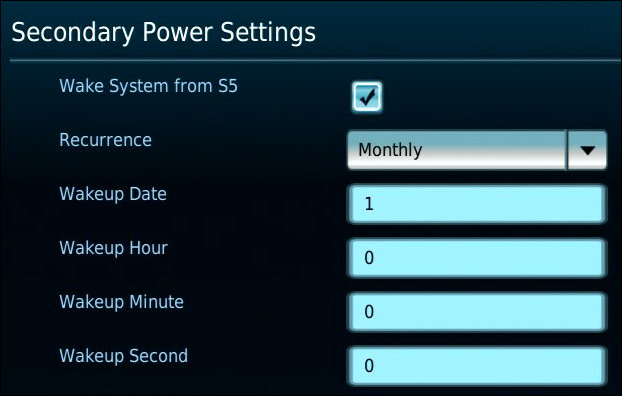
Đối với các NUC có các tùy chọn này, bạn có thể thiết lập tần suất bạn muốn đánh thức NUC bằng tùy chọn Tái diễn (hàng ngày, hàng tuần hoặc hàng tháng).
| Chủ đề liên quan |
| Trạng thái nguồn hệ thống |